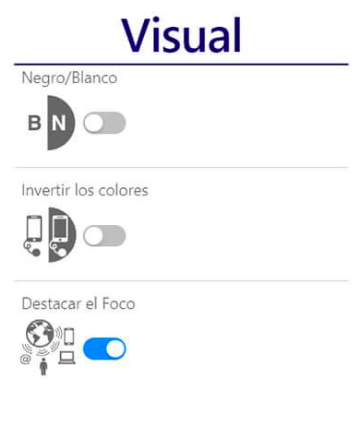El Panel de Accesibilidad Universal (PAU) es una herramienta de accesibilidad web creada después de 7 años de investigación, desarrollo y evaluación de las principales Asociaciones del sector de la inclusión y diversidad (discapacidad) de España. Fue pensada y desarrollada inicialmente por nuestros trabajadores/ras con discapacidades reconocidas de todo tipo.
PAU es una herramienta que cubre muchos aspectos de la accesibilidad a la comunicación mediante el uso de la comunicación alternativa. PAU dota a la web de accesibilidad selectiva y personalizable para cada usuario, recordando sus preferencias para próximas visitas y pueden volver a la configuración por defecto mediante un botón de “Reinicialización”. (La configuración inicial también es personalizable por el Webmaster.)
PAU también ofrece configuraciones predefinidas y de uso común para las diferentes diversidades, evitando así que los usuarios deban configurarse todas las herramientas que probablemente necesitan de forma individual. Éstas se agrupan en perfiles de configuración:
- Perfil por defecto.
- Perfil para la Diversidad Visual.
- Perfil para la Diversidad Auditiva.
- Perfil para la Diversidad Cognitiva.
- Perfil personalizado.
Los nuevos contenidos de comunicación alternativa generados en función de la web se agrupan en torno a los llamados “HotSpots”, ofreciendo de forma automática los siguientes recursos:
- Pictogramas para personas con diversidad cognitiva.
- Locuciones para personas con diversidad visual
- Lengua de signos para personas con diversidad auditiva.
Las herramientas de accesibilidad universal son distintas:
Ajustes generales:
Mostrar u esconder todas las ayudas.
Activar o desactivar el sonido general de todas las herramientas o ayudas.
Mostrar u ocultar los vídeos con (lengua de signos (LS)).
Activar o desactivar la locución o la lectura del contenido.
Ajustes en la navegación:
Utilizar o no puntero del ratón grande.
Sonido y ayuda visual al hacer clic.
Mostrar dónde estás mediante “muelles de pan” enlazables para facilitar la ubicación y navegación del usuario.
Zoom y alto contraste cuando pasa el puntero por encima de los enlaces para facilitar su lectura y asegurarse antes de pulsar sobre el enlace.
Ajustes con fuentes:
Elección del tamaño de fuente.
Utilización de una fuente “legible”.
Fuente diseñada para personas con dislexia.
Enlaces relatados, o subrayar enlaces.
Ajustes visuales:
Filtro “Blanco y negro” para facilitar la visualización y la lectura reduciendo el cansancio visual.
Filtro “Invertir colores” para mejorar el contraste para personas con diversidad visual más aguda.
“Destacar el foco” para visualizar en verde la posición del cursor y el foco para navegaciones con teclado.
PAU guarda las preferencias de accesibilidad de cada usuario para futuras visitas, sin necesidad de registrarse mediante el proceso de confirmación de las cookies.
PAU recibirá automáticamente actualizaciones periódicas con mejoras y nuevas funciones o nuevas herramientas para la accesibilidad universal. Se comunicarán a nuestros clientes mediante nuestros NewsLetter de PAU, permitiendo decidir previamente si utilizarlas en su web o no.
Para cualquier consulta, comentario, sugerencia o propuesta relacionada con la accesibilidad de la web, puede ponerse en contacto vía correo electrónico a accesibilidad@webinclusiva.com.
PERFILES
- POR DEFECTO: Las opciones por defecto de PAU
- DIVERSIDAD VISUAL: Activar o desactivar las opciones predeterminadas para personas con Diversidad Visual.
- DIVERSIDAD AUDITIVA: Activar o desactivar las opciones por defecto para personas con Diversidad Auditiva.
- DIVERSIDAD COGNITIVA: Activar o desactivar las opciones predeterminadas para personas con Diversidad Cognitiva.
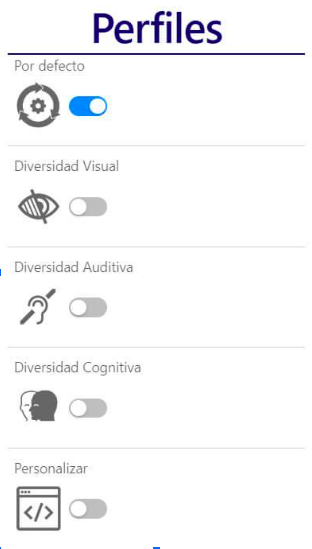
GENERAL
- MOSTRAR/OCULTAR TODO
Mostrar u ocultar todas las opciones de PAU. - ACTIVAR SONIDO GENERAL
Activar o desactivar todo el sonido de la web. - TODOS LOS VÍDEOS DE LSE
Activar o desactivar todos los vídeos en lenguaje de signos de la web. - LECTURA O SONIDO DEL CONTENIDO
Activar o desactivar las locuciones y lecturas del sitio web.
NAVEGACIÓN
- CURSOR GRANDE
Aumentar o reducir el tamaño del cursor. - SONIDO AL HACER CLICK
Activar o desactivar el indicador audiovisual cuando haga click. - MOSTRAR DONDE ESTÁS
Activar o desactivar el aviso que indica la posición o lugar donde estás. - ZOOM SOBRE LOS ENLACES
Activar o desactivar el zoom que se aplica sobre los enlaces del sitio u otros elementos que pueda hacer clic.
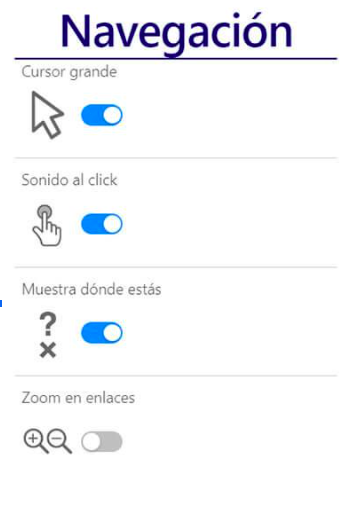
VISUAL
- BLANCO/NEGRO
Visualización a escala de grises. - INVERTIR COLORES
Invierte los colores del sitio ofreciendo un contraste alto. - DESTACAR EL FUEGO
Resalta los elementos a los que el usuario o usuaria hace clic.
FUENTES
- MEDIDA DE LA FUENTE (EM)
Aumenta o reduce el tamaño de la fuente. - LEGIBLE
Activar o desactivar una fuente lo más legible posible. - DISLEXIA
Activar o desactivar una fuente especial para personas con Dislexia. - RESALTAR ENLACES
Subraya o resalta todos los enlaces en la web.
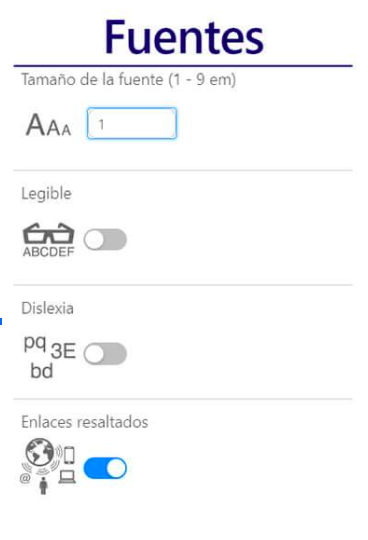
DISEÑO
- POR DEFECTO: Las opciones por defecto de PAU
- AUMENTO DEL PANEL: Aumentar o disminuir el panel

AYUDA
- POR DEFECTO
Documentación

La accesibilidad es de suma importancia para nuestra entidad, y parte de nuestro trabajo diario consiste en trabajar por un mundo más accesible e inclusivo. Por lo tanto, nos esforzamos continuamente en mejorar la adaptación de la página Web en términos de accesibilidad.
Si deseas informarnos sobre alguna dificultad de acceso al contenido, algún error o simplemente realizar alguna consulta o sugerencia de mejora relacionada con la accesibilidad del sitio Web, te invitamos a completar el siguiente formulario: